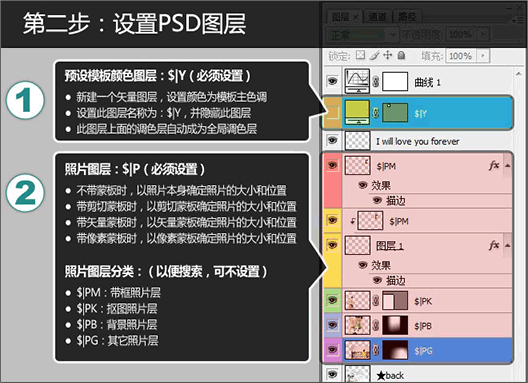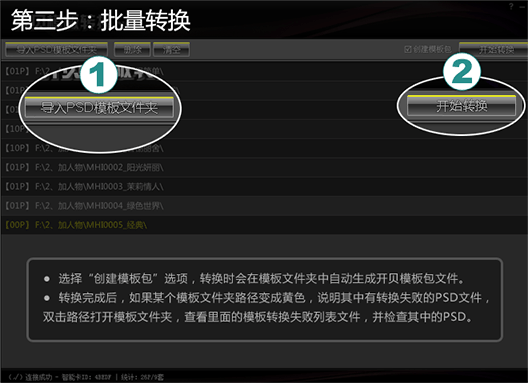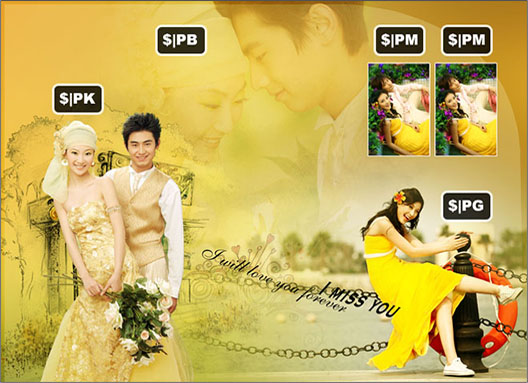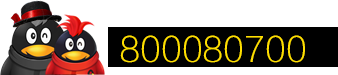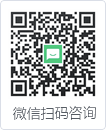开贝影擎在全国拥有18万用户,简单直观的视频操作流程,细致的配音讲解,看后即刻上手。
影楼后期主流设计软件,全国开贝影擎用户轻松上手的快捷教程。
安装软件和模板 | 新建任务 | 导入照片并分组 | 搜索并匹配模板 | 编辑照片定位 | 批量输出成品
模板转换工具教程 | 开贝影擎【快捷键】
开贝影擎,快速入门
一分钟了解开贝影擎操作流程
开贝影擎快速入门教程,用简短的方式讲解开贝影擎的基本操作流程:
第一步:新建任务
第二步:导入照片
第三步:搜索模板
第四步:编辑照片
第五步:单张生成
安装软件和模板
从这里开始使用开贝影擎软件
从这里开始,以下的视频系统介绍了开贝影擎软件使用的详细教程,总共分为六个部分:
第一步:安装软件
第二步:新建任务
第三步:导入照片
第四步:搜索模板
第五步:编辑页面
第六步:批量生成
新建任务
一个客户一个任务
开贝影擎采用任务式客户照片设计流程,在方便设计的同时,非常直观地了解到每张照片的使用情况,防止漏片现象发生。
在新建任务中,可以设置相册的客户名称、尺寸、输出格式等,可以自定义尺寸,并且可以保存自己的尺寸。
新建任务 ● 视频教程导入照片并分组
先将客户照片分组后再设计
将同一个客户的所有照片导入后,根据设计需要将照片分组,再根据分组中的照片搜索合适的模板。
分组的好处,可以很清楚的看到所有照片的分配情况,防止漏片。
导入照片并分组 ● 视频教程搜索并匹配模板
自动搜索适合照片的模板
点击照片分组时,软件会根据分组中的照片数量和横竖比例自动搜索合适的模板。
选择合适的模板拖入分组中后,分组框下面的小方框会显示不同状态来表示模板与照片的匹配情况。
搜索并匹配模板 ● 视频教程编辑照片定位
编辑照片在模板中的位置
进入编辑状态时,照片会根据模板中的照片框比例自动安排好照片位置。
用户可以根据设计需要调整照片位置,并对每张照片进行移动、缩放、旋转等定位操作。
编辑照片定位 ● 视频教程批量输出成品
多个客户的相册批量输出
软件支持将多个客户的多本相册一次性批量输出,输出后的成品文件将保存在各自的任务文件夹。
在批量生成时,用户可以选择统一输出格式;批量生成后,软件支持导不使用照片。
批量输出成品 ● 视频教程模板转换工具
开贝影擎中使用自己的PSD模板
由于开贝影擎采用PS核心驱动技术,可以识别PSD中图层的所有信息,并根据模板效果进行处理和转换。
通过模板工具转换后的模板,可以直接在开贝影擎中使用,软件会识别照片图层的张数、长宽比例、透明度、颜色模式等信息。
模板转换工具 ● 视频教程开贝影擎快捷键
丰富的快捷键,如虎添翼
开贝影擎作为影楼后期主流设计软件,内置了丰富的操作快捷键,让您的设计工作如虎添翼。
- 全局
- 新建任务:Ctrl+N
- 打开任务:Ctrl+O
- 搜索模板:回车
- 照片/模板/编辑顺向切换:Tab
- 照片/模板/编辑逆向切换:Shift+Tab
- 复位窗口位置:双击顶部空白处,拖动窗口超过屏幕顶部
- 退出软件:Ctrl+Q
- 照片栏
- 导入照片:双击底板
- 全选照片:Ctrl+A
- 删除照片:Delete
- 顺时针旋转90度:0
- 逆时针旋转90度:9
- 上一页:PageUp,Q
- 下一页:PageDown,W
- 显示/关闭照片大图:空格键(鼠标滚轮切换照片大图)
- 模板栏
- 全选模板:Ctrl+A
- 删除模板:Delete
- 上一页:PageUp,Q
- 下一页:PageDown,W
- 显示/关闭模板大图:空格键(鼠标滚轮切换模板大图)
- 编辑栏
- 照片缩放:-/+,Ctrl+按住照片左右拖动
- 照片旋转:按住“←|→”按钮左右拖动
- 顺时针旋转90度:0
- 逆时针旋转90度:9
- 照片水平翻转:F
- 删除照片:Delete
- 清空照片列表:Ctrl+Delete
- 查看原模板小样:按住空格键
- 上一个页面:PageUp,Q
- 下一个页面:PageDown,W
- 更换照片位置:从下方照片列表中拖到模板中
- 退出编辑:Esc,Backspace

 购买
购买